电脑待机后按鼠标无法唤醒怎么办
2017-03-17
电脑待机后按动鼠标或键盘电脑都没法唤醒怎么办?一般的电脑自动待机后,碰碰电脑的鼠标或者键盘就可以唤醒了, 但是如果遇到怎么碰都没反应的问题?我们又该怎么办呢?下面就让小编就为介绍一下这个问题的解决方法吧。
大家都有这样的常识,待机状态下的电脑只要点击鼠标或键盘就能恢复到正常界面。但有时候无论怎样按动鼠标或键盘电脑都没有反应,一片黑屏。如何防止这种情况的出现呢?下面介绍一下设置方法。
1、点击桌面左下角,选择“控制面板”,如下图所示。

2、在打开的控制面板界面中,为了找到我们需要进行设置的图标,首先将“查看方式”更改为“大图标”。
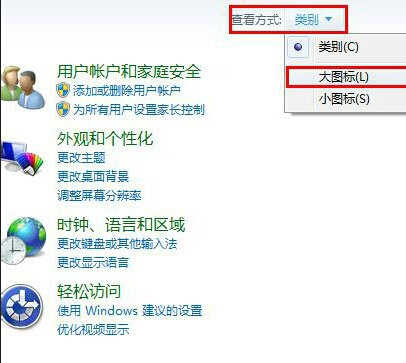
3、然后从所有的图标中中找到“鼠标”选项并点击,进入鼠标属性设置。
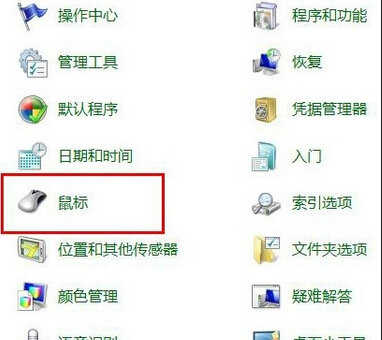
4、在鼠标属性窗口中,找到并单击选择“硬件”标签,“设备”中选择“HID-complicant mouse”再点击“属性”按钮。
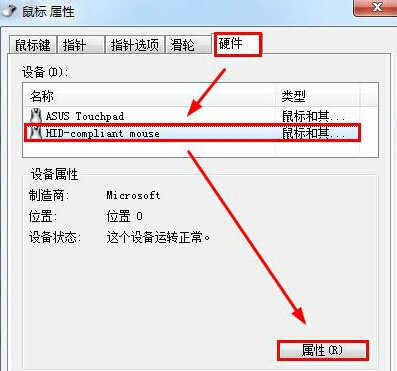
5、此时会进入到驱动器属性窗口,单击“常规”下的“改变设置”标签。
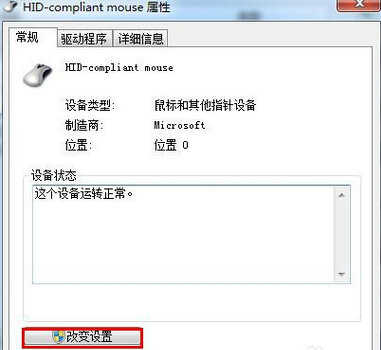
6、然后在出现的界面中选择“电源管理”标签,勾选下面的“允许此设备唤醒计算机”,最后点击“确定”按钮,完成设置。
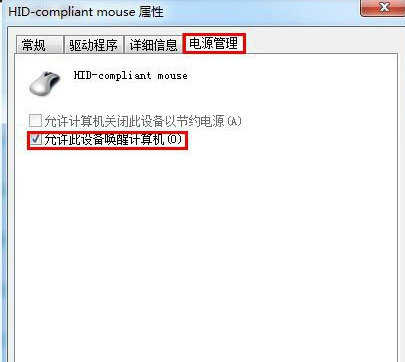
注意事项:
在鼠标“属性”中的“硬件”标签下,我们看到有两个设备,其中“ASUS Touchpad”是笔记本键盘上的滑动鼠标。“HID-complicant mouse”才是连接的外部鼠标,我们选择对此进行设置。